
Piyasada mevcut olan en son gadget'ları almak, genellikle yeni cihazların gelmesi durumunda herhangi bir kullanıcının yapacağı ilk şeydir. Teknoloji gerçekten şaşırtıcıydı çünkü son dönemde çok fazla tanıtıldı. Harika ürünlerden biri bu Google Home'dur.
Bu gadget, kullanıcıların onu daha çok sevmesini sağlayan çok sayıda özelliğe sahiptir. Google home, Apple Music ile çalışır mı? Belki, ama yine de, içinde Apple Music şarkılarını çalma yeteneği de dahil olmak üzere bazı sınırlamaları var. Bu makalenin - nasıl başarılı olabileceğine dair bir rehber paylaşmak için - oluşturulmasının nedeni budur. Google Home'da Apple Music çal kolayca.
Kendi Google Ana Sayfanız varsa ve bir Apple Music abonesi ve aşığıysanız, en sevdiğiniz Apple Music şarkılarını buraya aktarma konusunda kesinlikle sorunlarla karşılaşıyorsunuz. Belirtildiği gibi, bunun nedeni, Google Home ile henüz izin verilmeyen hizmetler gibi bazı sınırlamaların olmasıdır.
Bahsedilen kılavuzun tartışmasına başlamadan önce, Google Home ve bunun size sağlayabileceği fayda hakkında bazı temel bilgiler vereceğiz.
İçindekiler Kılavuzu 1. Bölüm: Google Home Nedir ve Kullanmanın Faydaları Nelerdir?Bölüm 2: Google Home'da Apple Music Nasıl Çalınır?Bölüm 3: Hepsini Sarmak
Google Home, temel olarak, insanların müzikten daha fazla keyif almalarının bir yolu olarak hizmet etmek ve esas olarak Google Asistan (internete bağlı, sesle kontrol edilen bir yardımcı) ile birlikte çalışmak için tasarlanmış ve oluşturulmuştur.
Google Home, şaşırtıcı özellikleri nedeniyle popüler olmasının yanı sıra Amazon Echo'nun en büyük rakibi olarak kabul edildi. Google aslında 3 akıllı hoparlörü tanıttı ve Google Home orta araç oldu (Google Home Mini ve Google Home Max arasında).
Aşağıda, kendi Google Ana Sayfanıza sahip olmanın özellikleri ve avantajları bulunmaktadır.
Bununla birlikte, belirtildiği gibi, harika özelliklere sahip olmasına rağmen, Google Home, bazı kullanıcıların Apple Music şarkılarını çalma yeteneği de dahil olmak üzere genellikle aradığı bazı özelliklerden hala yoksundur. Şimdi, yukarıdakileri nasıl yapabileceğinizle ilgili tartışmaya devam edeceğiz.

Bu bölümde, aslında en sevdiğiniz Apple Music'i nasıl çalabileceğinize dair iki kolay yol sunacağız. Google Ana Sayfanızdaki şarkılar. Şimdi ilk yola geçelim.
Bu yol daha kolay gibi görünüyordu. Temel fikir, yalnızca cep telefonunuzun veya Apple Music akışını yaptığınız herhangi bir aygıtın Bluetooth kullanarak Google Home cihazınıza bağlı olmasıdır. Pekala, elbette, şarkı çalmak ve sınırsız yeteneklerinin keyfini çıkarmak için Apple Music'e abone olmanız gerekecek.
Şimdi, başarılı bağlantı için 3 basit adımı burada bulabilirsiniz.
Her bir adımın detaylarını merak ediyorsanız, bunları sonraki metinlerde göreceksiniz.
Yapmanız gereken ilk adım, gadget'ınızın veya mobil cihazınızın Google Home ile eşlenmesini gerçekleştirmektir. Bunu mobil cihazınızdan veya Google Home uygulamasından yapabileceğinizi unutmayın.
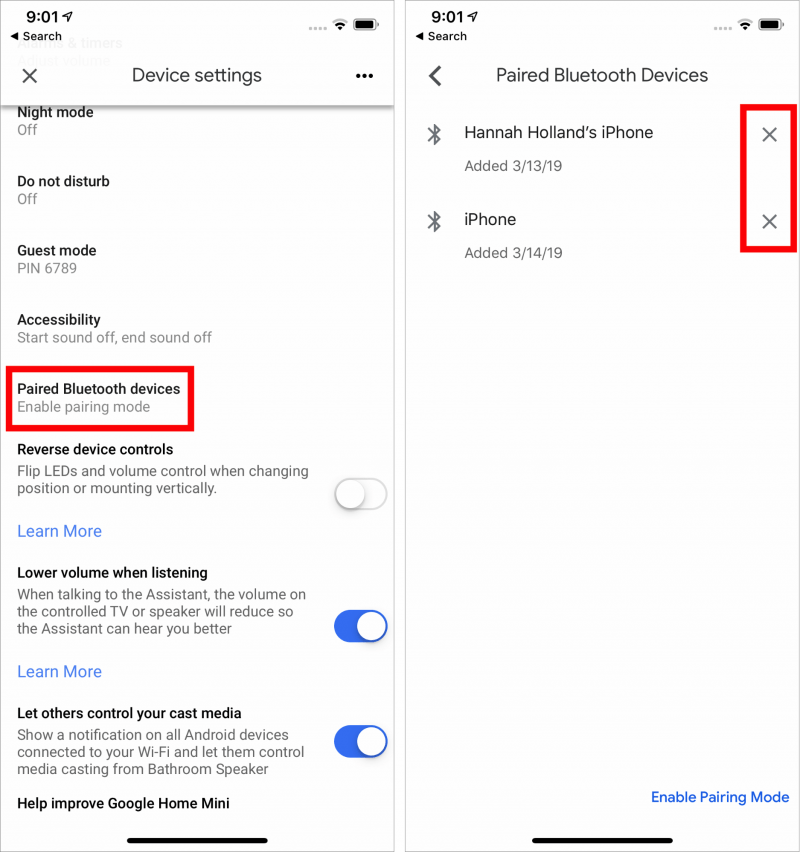
Eşleştirme başarılı olduktan sonra, sonraki şey iki cihaz arasındaki bağlantıyı sağlamaktır. Bunu kolayca “Ayarlar” menüsüne giderek yapabilirsiniz ve “Bluetooth ayarları ”. Oradan, mevcut cihazların listesini göreceksiniz. İlk başta eşleştirdiğiniz Google Home cihazını aramanız yeterlidir, o kadar!
İlk ikisini bitirdikten sonra, sevdiğiniz herhangi bir Apple Music şarkısını seçebilir ve mobil cihazınızda veya eşleştirme sırasında kullanılan herhangi bir gadget'ta çalmasını sağlayabilirsiniz. Size sadece eğlenmek, rahatlamak ve dinlemek kalıyor!
İkilem ve sorun, Apple Music'e abone olmamanız veya en sevdiğiniz şarkıların çevrimdışı olmasını istemeniz durumunda ortaya çıkar. Uzun süredir Apple Music kullanıcısıysanız, Apple Music şarkılarını çevrimdışı akış için kolayca indiremeyeceğinizin kesinlikle farkındasınızdır. Vurgulanacak bir sonraki seçenek kesinlikle cevap olacaktır.
Alt başlığı okuduysanız, ikinci yol, olayı çözmek için bir üçüncü taraf yazılım uygulaması kullanacağız. Bluetooth eşleştirme konusunda rahat değilseniz ve yakınınızda herhangi bir gadget olmaması durumunda bu kadar endişeleniyorsanız veya gerçekten Apple Music şarkılarını çevrimdışı olarak çalmak istiyorsanız, bu aracı kullanmak sizin için gerçekten faydalı olacaktır.
DumpMedia Apple Müzik Dönüştürücü is DRM'yi kaldırma yeteneğine sahip harika bir araç (Dijital Haklar Yönetimi) Apple Music şarkılarının korumaları. Apple Music şarkıları DRM korumalı olduğu için, kullanıcıların şarkıları doğrudan indirmeleri ve başka herhangi bir yetkisiz cihazda çalmaları imkansızdır. Ancak bunun için endişelenmenize gerek yok.
Ayrıca bununla DumpMedia Apple Music Converter ile çevrimdışı akış için dönüştürülmesini ve indirilmesini istediğiniz kadar Apple Music şarkınız olabilir! Artı, bu dönüştürücü, dosyaların dönüştürülmesini de gerçekleştirebildiğinden, bu şarkıları dosya biçimleri hakkında endişelenmeden arkadaşlarınızla paylaşmanın bir yolunu bulmalısınız!
Ancak bu aracı nasıl kullanacaksınız? Peki, işte devam etmek için yapılması gereken prosedürler.
İşte ayrıntılar vardır.
Tabii ki, bunu sağlamalıyız DumpMedia Apple Music Converter indirildi ve kişisel bilgisayarınıza yüklendi. Kurulduktan sonra programı açın ve başlatın. Program başlatıldıktan sonra, iTunes da etkinleştirilecektir. Bunun için endişelenmenize gerek yok ve sadece sürece devam edin.
Sahip olduğunuz şarkıları kopyalamak istiyorsanız, “Kütüphane” menüsü altında “Müzik” seçeneğini işaretleyin. İşiniz bittiğinde, artık iTunes arşivinizde saklanan tüm şarkıları ve çalma listelerini göreceksiniz. İndirilecek ve dönüştürülecek şarkıları seçebilmek için, onay kutularını işaretleyin her birinin hemen yanında veya indirmek istediğiniz belirli veya belirli şarkıları kolayca bulmak için arama çubuğunu kullanın.

Yapılması gereken bir sonraki adım, ortaya çıkan çıktının ayarlarında gerekli düzenlemelerin yapılmasıdır. Listelenen formatlardan herhangi birini seçebilirsiniz. Uygulama, aşağıdakiler de dahil olmak üzere birçok DRM'siz formatı destekler: MP3. Bu aynı zamanda AC3, M4A, M4R, AIFF, FLAC, AU ve hatta MKA formatındakileri de destekler. Seçilmesi MP3 format sizin için en iyi seçenek olacağından.
Araç, bit hızı ve örnekleme hızı gibi diğer seçenekleri de değiştirmenize olanak tanır. Ortaya çıkan dosyanın yeniden adlandırılmasını da gerçekleştirebilirsiniz. Bu adımda, dosyaların kaydedileceği çıktı yolunu veya hedef konumu da belirtmeniz gerekir.

Kişiselleştirme veya özelleştirme için istenen tüm ayarlamalar tamamlandıktan sonra artık son adım dönüştürme işlemi olacaktır. sadece yapabilirsin "Dönüştür" düğmesine basın ekranın sağ alt köşesinde yer alır.
Birkaç dakika sonra şarkılarınız dönüştürülecek ve sonunda indirilecektir. Buna ek olarak, dönüştürmenin yanı sıra, dosyanın dönüştürüldüğü anda DRM koruması da kaldırılacaktır.

Dönüştürülen şarkılara sahip olduğunuzda, gerçekleştirmeniz gereken bir sonraki şey, Google Ana Sayfanızı kullananların keyfini çıkarmak için Google Play Müzik'e yüklenip içe aktarılmasını sağlamaktır.
Bunu yapmak için aşağıdaki basit kılavuzu takip edebilirsiniz.
Bahsedilen her adım için tartışma burada.
1. Adım: Google Play Müzik Hesabınızda Oturum Açın
Yapmanız gereken ilk şey, Google Play Müzik hesabınızda oturum açmaktır. Devam etmek için oturum açma bilgilerini sağlamanız yeterlidir. Başlattıktan sonra, "Müziğim" bölümüne gidin ve ekranda hemen göreceğiniz "Müzik Yükle" düğmesini işaretleyin. Yüklemek için dönüştürülmüş Apple müzik şarkılarını seçtiğinizden emin olun. Şarkıların keyfini çıkarmak ve şarkıların Google Home'da kontrol edilmesini sağlamak için Google Play Müzik'te premium bir hesabınızın olması gerektiğini unutmayın.
2. Adım: Google Ana Sayfanızın Doğru Kurulumunu Sağlayın
Emin olmanız gereken bir sonraki şey, Google Ana Sayfanızın Google Play Müzik'e bağlı olmasıdır. Varsayılan olarak öyle. Daha fazla doğrulamak ve devam etmek için kontrol etmeniz yeterlidir.
3. Adım: Google Home'da Dönüştürülen Apple Müzik Şarkılarının Keyfini Çıkarın
Şimdi, son adım, Google Ana Sayfanızdan dönüştürülen Apple müzik şarkılarından herhangi birini çalmasını istemek olacaktır. Sesli komutunuzu kullanarak sevdiğiniz şarkıların keyfini çıkarabilirsiniz.
Bu 3) kolay adımla, dönüştürülen tüm Apple Music şarkılarını hemen Google Play Müzik'e yükleyebilir ve yakınınızda herhangi bir mobil cihaz olmasa bile bunların keyfini çıkarabilirsiniz.
Bu makale, Google Home ile tüm bu favori Apple Music şarkılarının keyfini çıkarmanın iki ana yolunu vurguladı. Bluetooth bağlantınızı kullanabilir veya harika bir yazılım uygulamasından yararlanabilirsiniz. DumpMedia Apple Müzik Dönüştürücü. İkinci seçenek, size ek özellikler ve yetenekler sağladığı için daha önerilen bir yoldur.
Bir Google Ana Sayfanız var mı? Siz de bir Apple Music aşığı mısınız? Apple Music'i Google Home'da nasıl çalacağınızı da merak ediyorsanız, neden iki seçeneğe bir şans vermiyorsunuz?
